Una delle funzioni che hanno decretato il successo dei telefoni cellulari, ancor prima che diventassero smartphone, è stato l'SMS. Il semplice messaggio di testo con poco testo ha rivoluzionato la comunicazione, contribuendo a far passare il messaggio (scusate il gioco di parole) che era finalmente possibile comunicare in modo veloce e semplice, anche quando eravamo lontani dalla linea telefonica fissa di casa.
Con il tempo l'SMS è stato soppiantato da tecnologie più evolute e dalle app di messaggistica istantanea, ma ancora oggi un buon pacchetto di SMS (se non addirittura gli SMS illimitati) viene incluso in tutti i piani telefonici dagli operatori di telefonia mobile. Il motivo è semplice: questi messaggi non vengono conteggiati nel piano dati (quindi anche se non abbiamo più traffico Internet li possiamo mandare lo stesso) e sono veloci da inviare, tanto che, a volte, sarebbe più comodo poter inviare un SMS da un computer piuttosto che aprire un'app di messaggistica, scorrere tra decine e decine di messaggi e inviare il messaggio al contatto selezionato. Mandare SMS da computer è possibile e, tutto sommato, non è neanche difficile. Per farlo ci sono diversi metodi, anche in base al tipo di computer.
Mandare un SMS con Google Messaggi
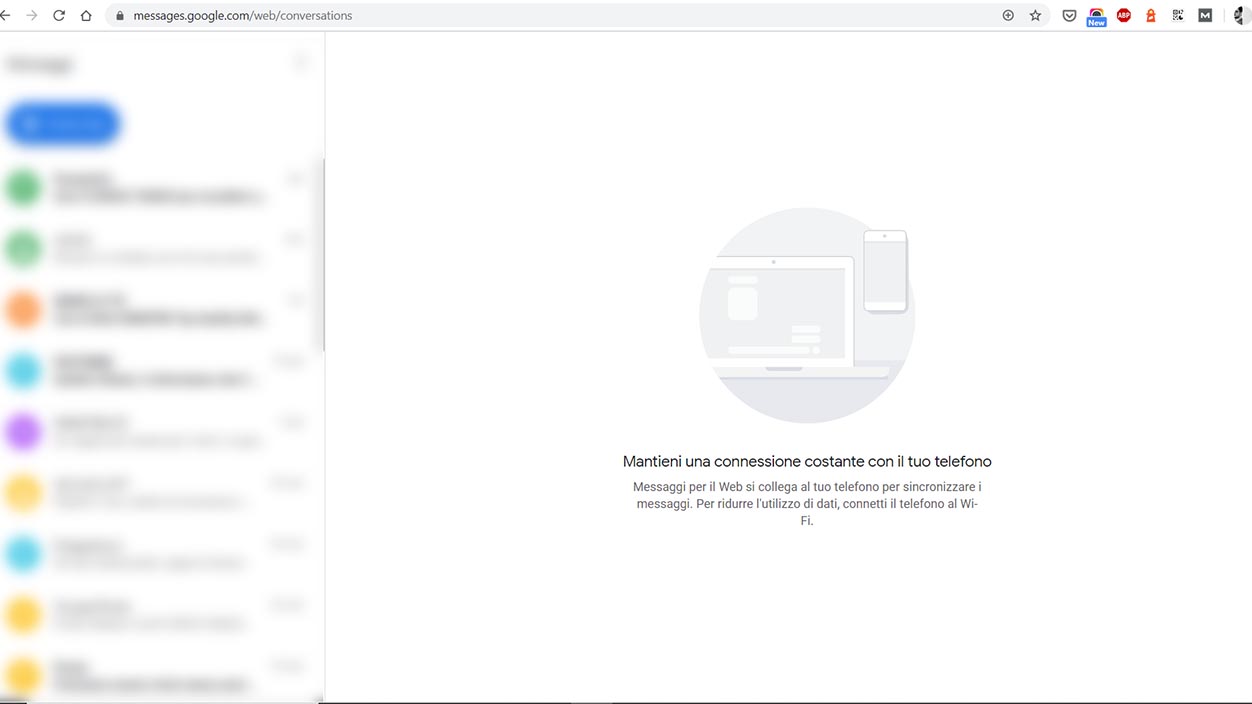
Su Android esiste l'app Messaggi di Google, che possiamo usare anche da computer desktop o laptop tramite un semplice browser. Per farlo, però, dobbiamo avere un cellulare Android con l'app installata affinché l'SMS mandato dal computer risulti inviato dal nostro numero telefonico. Aprendo l'app Messaggi dobbiamo semplicemente fare tap sul menu ad hamburger in alto a destra e scegliere "Messaggi per il Web". Da qui potremo accoppiare il nostro smartphone al nostro computer: dopo aver aperto dal browser del computer la pagina https://messages.google.com/web dovremo scannerizzare il QR Code che appare su tale pagina dallo smartphone. Nel giro di un secondo i due dispositivi saranno accoppiati e potremo usare gli SMS del cellulare direttamente dal computer, dove vedremo anche tutti i nostri contatti e tutti i messaggi già scambiati.
Mandare un SMS con iMessage
Anche da un computer Mac o MacBook possiamo inviare e ricevere SMS, tramite l'app iMessage di Apple. Per farlo avremo bisogno di un iPhone con l'app installata, un Mac e un Apple ID. Naturalmente dovremo fare il login con lo stesso Apple ID che usiamo con l'iPhone, altrimenti non potremo mandare SMS dal Mac. Un altro requisito è quello di avere almeno iOS 8 e macOS X come sistemi operativi installati sul cellulare e sul computer.
A differenza di Google Messaggi, però, iMessage quando usato da computer si appoggia alla rete Wi-Fi e non al piano telefonico dello smartphone. Questo vuol dire che potremo inviare messaggi solo ad altri utenti iMessage, a meno che non attiveremo l'inoltro dei messaggi SMS da iPhone andando su Impostazioni > Messaggi > Inoltro messaggi di testo. Qui troveremo tutti i nostri dispositivi Apple e potremo scegliere quale usare per inviare e ricevere gli SMS.
Mandare SMS con Windows 10
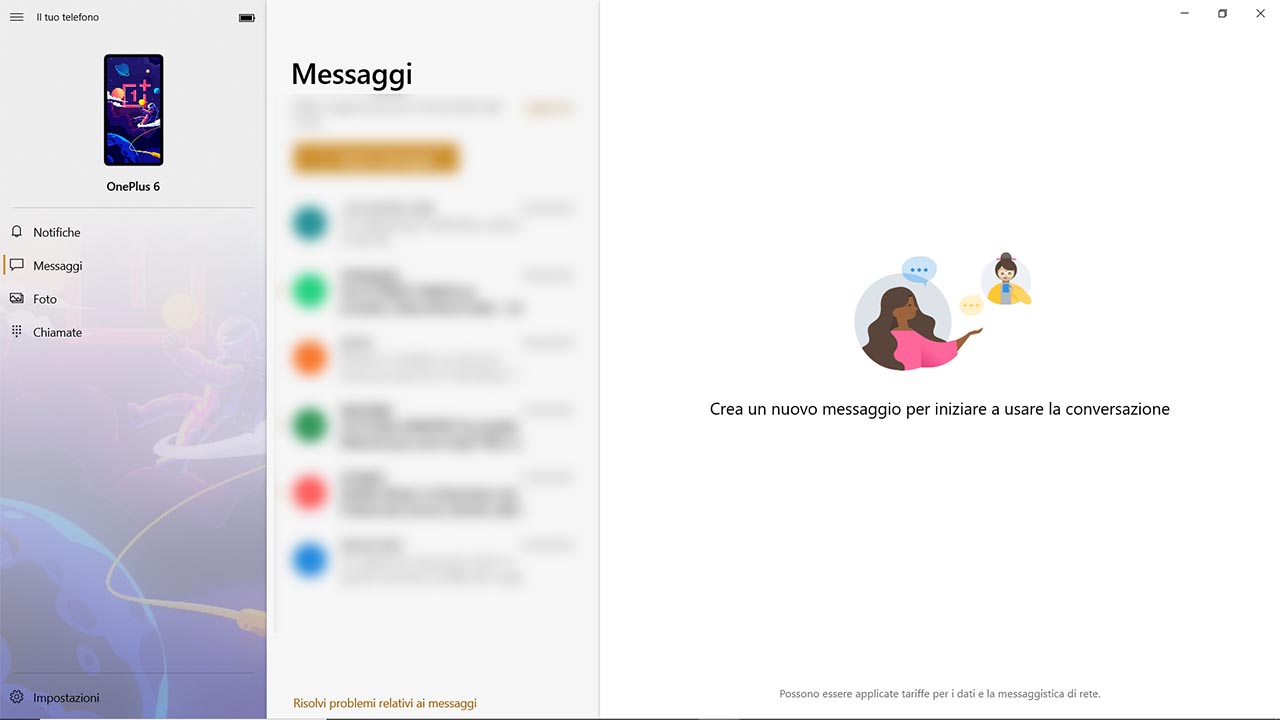
Gli utenti di Windows 10 con uno smartphone Android o iOS possono anche scegliere di inviare e ricevere gli SMS direttamente tramite l'app "Il tuo telefono". Per farlo bisogna andare, sul PC, su Impostazioni > Il tuo telefono > Aggiungi un telefono. Poi dobbiamo scegliere se il telefono è Android o iOS e inserire il nostro numero di telefono. Riceveremo un SMS con un link per scaricare l'app "Complemento a Il tuo telefono" che, come dice lo stesso nome, serve a collegarsi ad un'altra app chiamata "Il tuo telefono" che va invece installata (se non è già presente) sul nostro PC con Windows 10. Al termine della configurazione potremo ricevere ed inviare SMS da PC, tramite il piano telefonico del nostro smartphone.
Inviare SMS con Pushbullet
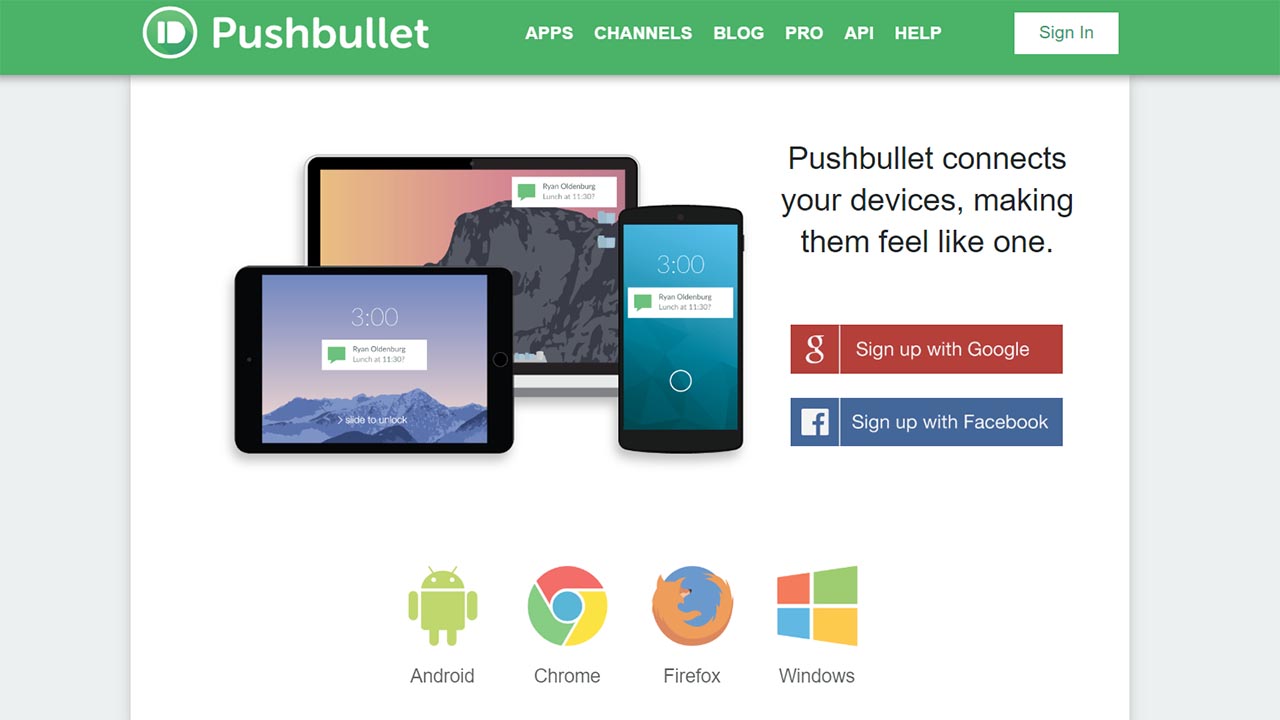
Infine, possiamo usare gli SMS da computer grazie ad app di terze parti. La più famosa e diffusa è Pushbullet, che funziona con Windows, Android e all'interno dei browser Chrome e Firefox. Un tempo era disponibile anche su iOS, ma poi Apple ha modificato le modalità di accesso alle app imponendo "Accedi con Apple" e l'app di Pushbullet è stata rimossa dall'App Store. Dopo aver installato l'app di PushBullet sia sullo smartphone che sul computer, possiamo accedervi con il nostro account Google e Facebook e, nel giro di poco, inizieremo a vedere le notifiche degli SMS in entrata anche sul nostro computer. Con l'app, ovviamente, potremo anche inviare SMS tramite il nostro piano telefonico.
3 maggio 2020




